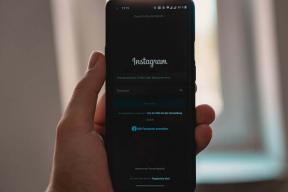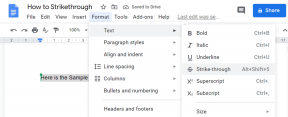Komut İstemi'ni (CMD) kullanarak bir Klasörü veya Dosyayı Silme
Çeşitli / / November 28, 2021
Komut İstemi'ni kullanarak bir Klasörü veya Dosyayı Silin: Cihazınızda bir klasör oluşturmak veya silmek için sağ tık masaüstünde ve istediğiniz seçenekleri seçin. kolay değil mi Evet çok kolay bir işlem ama bazen bu yöntem işe yaramıyor ya da bazı sorunlarla karşılaşabiliyorsunuz. Bu yüzden tek bir yönteme güvenmenize gerek yok. Yeni bir klasör veya dosya oluşturmak ve klasörleri veya dosyaları silmek için her zaman Komut İstemi'ni (CMD) kullanabilirsiniz. Bu kılavuzda, dosya ve klasör oluşturmak veya silmek için olası tüm yöntemleri tartışacağız.
Bazı dosya veya klasörleri silemiyorsanız ve bir pencereler uyarı mesajı sonra endişelenmeyin, bu tür klasörleri veya dosyaları Komut İstemi'ni kullanarak kolayca silebilirsiniz. Bu nedenle, belirli görevleri gerçekleştirmek için Komut İstemi'ni kullanmayı öğrenmek her zaman yararlıdır. Microsoft kullanıcılarının dosya veya klasör oluşturup silebileceği tüm yolları tartışacağız.
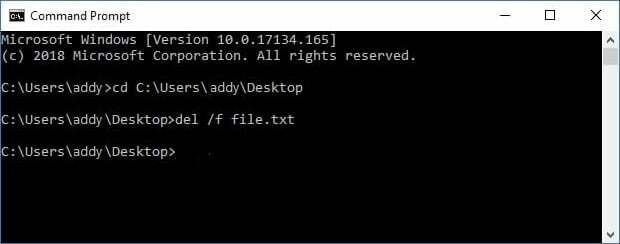
Not: Bir klasörü silerseniz, tüm içeriğini ve dosyalarını da siler. Bu nedenle, kullanarak bir klasörü sildiğinizde bunu aklınızda tutmanız gerekir.
Komut istemi, seçilen klasörde bulunan tüm dosyaları sileceksiniz.Anahtarı Sil
Bir klasörü veya dosyayı silmenin en kolay yollarından biri, belirli bir klasörü veya dosyayı seçip klavyenizdeki Sil düğmesine basmaktır. Cihazınızdaki belirli dosya veya klasörü bulmanız yeterlidir. Birden fazla dosya ve klasörü silmek istiyorsanız, Ctrl tuşunu basılı tutmanız ve silmeniz gereken tüm dosya veya klasörleri seçmeniz gerekir. Bittiğinde, klavyenizdeki Sil düğmesine tekrar basın.
Sağ tıklama seçeneğiyle klasörleri veya dosyaları silin
Silmek istediğiniz dosya veya klasörü seçip o dosya veya klasöre sağ tıklayıp sağ tıklama bağlam menüsünden sil seçeneğini seçebilirsiniz.
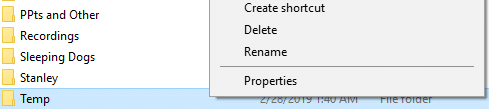
İçindekiler
- Komut İstemi Kullanarak Bir Klasör veya Dosya Nasıl Silinir
- Yöntem 1: MS-DOS Komut İsteminde dosya veya klasörler nasıl silinir
- Yöntem 2: Komut İstemi'ni kullanarak bir Klasör nasıl oluşturulur
Komut İstemi Kullanarak Bir Klasör veya Dosya Nasıl Silinir
Emin ol bir geri yükleme noktası oluştur sadece bir şeyler ters giderse diye.
Komut İstemi'ni kullanarak herhangi bir dosya veya klasörü silerken, oluştururken veya açarken, görevinizi tamamlamak için doğru komutu kullandığınızdan emin olmanız gerekir. Umarım, aşağıda belirtilen tüm yöntemleri faydalı bulacaksınız.
Yöntem 1: MS-DOS Komut İsteminde dosya veya klasörler nasıl silinir
Not: Cihazınızda yönetici erişimi olan bir Komut istemi veya Windows PowerShell açmanız gerekir.
1. Aşağıdakilerden herhangi birini kullanarak Yükseltilmiş Komut İstemi'ni açın. burada bahsedilen yöntemler.
2. Şimdi Komut İstemi'ne aşağıdaki komutu yazın ve Enter'a basın:
Örnek.txt dosyasını sil
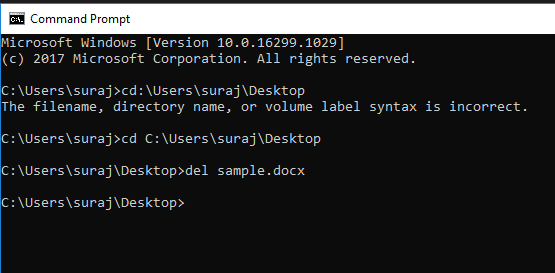
3.Gerek tam yolu girin (konumu) dosyanın ve uzantılı dosya adı o dosyayı silmek için
Örneğin, sample.docx dosyasını cihazımdan sildim. Silmek için girdim “del sample.docx” tırnak işaretleri olmadan. Ama önce, cd komutunu kullanarak söz konusu dosya konumuna gitmem gerekiyor.
Komut İstemi kullanılarak bir klasör veya dizin nasıl silinir
1.Yükseltilmiş Komut İstemi'ni aşağıdakilerden herhangi birini kullanarak tekrar açın. burada bahsedilen yöntemler.
2. Şimdi aşağıda belirtilen komutu cmd'ye girip Enter'a basmanız gerekiyor:
rmdir / s
3.Klasör yolunuz boşluk içeriyorsa, yol için tırnak işaretleri kullanmanız gerekir.
rmdir /s “C:\Users\suraj\Desktop\test klasörü”
4. Örnek olması açısından bir örnek verelim: D sürücümde bir test klasörü oluşturdum. Bu klasörü silmek için aşağıdaki komutu girmem gerekiyor:
rmdir /s d: \testklasörü\
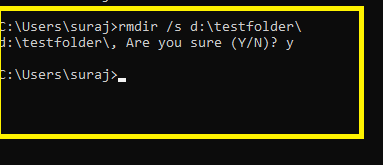
Klasörünüzün kaydedildiği sürücü adını yazmanız ve ardından söz konusu klasörün adını yazmanız gerekir. Yukarıdaki komutu yazıp Enter'a bastığınızda, klasörünüz ve tüm içeriği cihazınızda herhangi bir iz bırakmadan PC'nizden kalıcı olarak silinecektir.
Artık Komut İstemi'ni (CMD) kullanarak bir klasörü veya dosyayı nasıl sileceğinizi öğrendiğinize göre, Komut İstemi ile yapabileceğiniz daha fazla şeyi öğrenmeye devam etmek ister misiniz? Pekala, eğer ilgileniyorsanız, bir sonraki bölümde bir klasör oluşturma hakkında konuşacağız, Komut İstemi'ni kullanarak herhangi bir klasör ve dosyayı açın.
Yöntem 2: Komut İstemi'ni kullanarak bir Klasör nasıl oluşturulur
1. Aşağıdakilerden herhangi birini kullanarak Yükseltilmiş Komut İstemi'ni açın. burada bahsedilen yöntemler.
2. Şimdi Komut İstemi'ne aşağıdaki komutu yazın ve Enter'a basın:
MD sürücü_harfi\klasör adı\
Not: Burada, drive_letter'ı, söz konusu klasörü oluşturmak istediğiniz gerçek sürücü harfiyle değiştirmeniz gerekir. Ayrıca, klasör adını kullanmak istediğiniz klasörün gerçek adıyla değiştirmeniz gerekir.
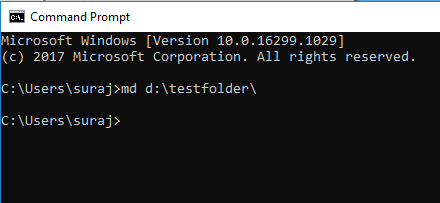
3.Yukarıdaki örnekte bir D: sürücüsündeki test klasörü bilgisayarımın ve bunun için şu komutu kullandım:
MD D: \testklasörü\
Burada sürücü ve klasör adını sürücü tercihlerinize ve klasör adına göre değiştirebilirsiniz. Şimdi, klasörü oluşturduğunuz sürücüye giderek komutun başarıyla yürütülüp yürütülmediğini kontrol edebilirsiniz. Benim durumumda olduğu gibi, klasörü D: sürücüsünde oluşturdum. Aşağıdaki resim, klasörün sistemimde D: sürücüsü altında oluşturulduğunu göstermektedir.
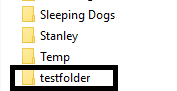
Cihazınızda belirli bir klasörü açmak istiyorsanız, bunu kullanarak yapabilirsiniz. Komut istemi ilave olarak.
1.Komut İstemini açın ve Balçakgönüllü cmd'deki komut:
sürücü_adı başlat: \klasör adı
Not: Burada drive_letter'ı, açmak istediğiniz klasörünüzün bulunduğu gerçek sürücü harfiyle değiştirmeniz gerekir. Ayrıca, klasör adını kullanmak istediğiniz klasörün gerçek adıyla değiştirmeniz gerekir.
2.Yukarıdaki örnekte, yukarıdaki adımda oluşturduğum aynı klasörü (test klasörü) açtım ve bunun için şu komutu kullandım:
D'yi başlat: \testklasörü\
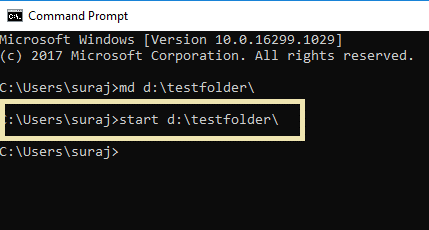
Giriş düğmesine bastığınızda, klasör gecikmeden hemen ekranınızda açılacaktır. Yaşasın!
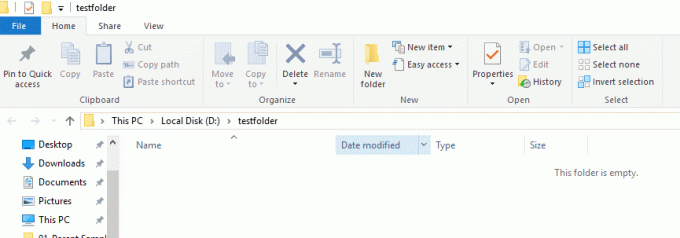
Komut İstemi ile bir klasörü silin
Komut İstemi ile bir klasörün nasıl silineceğini zaten tartışmış olsak da bu yöntemde başka bir komut kullanacağız. Bu komut aynı zamanda ecihazınızdaki bir klasörü silmek için oldukça kullanışlıdır.
1. Aşağıdakilerden herhangi birini kullanarak Yükseltilmiş Komut İstemi'ni açın. burada bahsedilen yöntemler.
2. Şimdi Komut İstemi'ne aşağıdaki komutu yazın ve Enter'a basın:
Rd sürücü_adı: \klasör adı\
3. Örneğin, Yukarıda oluşturduğumuz aynı klasörü sildim, test klasörü. Bunun için aşağıdaki komutu kullanıyorum:
Rd D: \testklasörü\
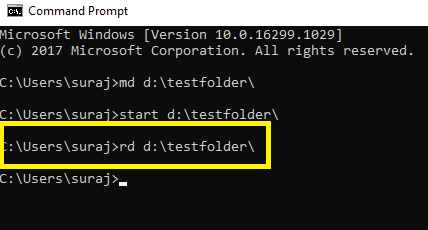
Enter'a bastığınızda, yukarıdaki klasör (test klasörü) hemen sisteminizden silinecektir. Bu klasör sisteminizden kalıcı olarak silinecek ve kurtarılamaz. Silindikten sonra, geri yüklemek için Geri Dönüşüm kutusunda bulamazsınız. Bu nedenle, silinen verileri bir kez kurtaramayacağınız için Komut İstemi ile herhangi bir dosya veya klasörü silerken emin olmanız gerekir.
Tavsiye edilen:
- Windows 10'da NOTEPAD nerede? Açmanın 6 Yolu!
- Fix Wireless Router Bağlantıyı Kesiyor veya Düşüyor
- Windows Defender Güvenlik Duvarı Etkinleştirilemiyor Düzeltme
- Fabrika Ayarlarına Sıfırlamadan Android Virüslerini Kaldırın
Umarım bu makale yardımcı olmuştur ve şimdi kolayca yapabilirsiniz Komut İstemi'ni (CMD) kullanarak bir Klasörü veya Dosyayı Silme, ancak bu eğitimle ilgili hala herhangi bir sorunuz varsa, bunları yorum bölümünde sormaktan çekinmeyin.